통계에 따르면 대부분인터넷 사용자는 검색 거대 Google의 브라우저에서 페이지를 보는 것을 선호합니다. 그리고 Google 크롬은 가장 빠른 웹 브라우저이고 그 인터페이스는 모든 사용자가 이해할 수 있기 때문에 그들의 선택은 우연이 아닙니다.

이 웹 브라우저가 나타 났지만아주 오래 전에 모든 사용자가 설정의 복잡성을 알아내는 것은 아닙니다. 예를 들어 Google 크롬에서 시작 페이지를 제거하는 방법을 모르는 사용자가 있습니다. 때때로 자발적으로 변경되는 것처럼 보이기 때문입니다. 종종 이것은 공식 사이트가 아니라 타사 리소스에서 브라우저를 다운로드했기 때문에 발생합니다. 결과적으로 사용자는 일반적인 홈페이지 대신 성가신 광고를 보게됩니다.
그리고 그러한 문제가 존재한다면경험이 부족한 사용자가 문제를 해결하도록 도와야하므로 제안 된 기사를 읽은 후 Chrome에서 시작 페이지를 빠르고 쉽게 제거하는 방법을 배우게됩니다.
Google 크롬에서 홈페이지 제거
대부분의 사용자는 페이지로웹 브라우저를 시작할 때 열리는 창은 원칙적으로 "Yandex"또는 "Google"을 사용합니다. 검색 창에 필요한 요청을 즉시 입력하고 사이트 검색을 시작할 수 있기 때문에 매우 편리합니다. 그러나 부정적인 측면도 있습니다.이 경우 브라우저를로드하는 데 더 오래 걸립니다. 따라서 Google 크롬에서 시작 페이지를 제거하여 웹 브라우저의 시작 속도를 높이는 방법을 파악해야합니다.
그래서 먼저 메뉴로 가야합니다브라우저 (오른쪽에 세 개의 평행 한 줄무늬가있는 버튼)와 "설정"섹션을 참조하십시오. 여기에서 "시작할 때 열기"블록에 관심이 있습니다. 다음에 웹 브라우저를 시작할 때 어떤 사이트도 열리지 않고 익스프레스 패널이 열리도록 "새 탭"옵션 옆의 확인란을 설정합니다.
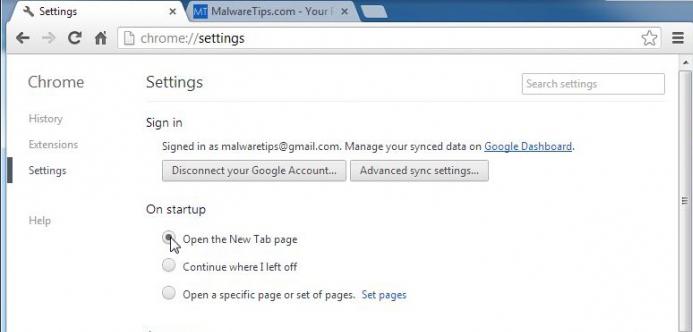
이 작업을 수행하기 전에 해당 브라우저에 대한 "Visual Bookmarks"확장을 설치하는 것이 좋습니다.
Yandex의 시작 페이지를 제거하거나 Google Chrome에서 변경하는 방법
많은 사용자가 웹 브라우저가 시작될 때 Yandex 검색 엔진 페이지가 열리는 것을 선호한다고 이미 위에서 말한 바 있습니다.

반대로 제거하려면 몇 가지 간단한 단계를 수행하면됩니다.
브라우저를 시작하고 메뉴를 열고 설정으로 이동합니다 (이미 수행하는 방법을 알고 있습니다).
"시작시 열기"블록, 즉 "지정된 페이지"항목에주의하십시오.
"추가"링크를 클릭하고 열리는 창에서 마우스 포인터를 "Yandex"옵션으로 이동합니다. 오른쪽에 나타나는 십자가를 클릭하십시오.
여기에 다른 항목을 추가 할 수 있습니다.해당 필드에 주소를 입력하여 웹 페이지를 삭제하거나 삭제하십시오. 동시에 여러 페이지가 한 번에로드되면 브라우저 실행 속도에 영향을 미치므로 과용하지 마십시오.
이제 Google 크롬에서 시작 페이지를 제거하거나 변경하는 방법을 알았습니다.
Mail.ru 시작 페이지를 제거하는 방법
타사에서 Google 크롬을 다운로드 한 경우리소스를 사용하면 브라우저가 시작되면 성가신 광고 또는 Mail.ru 검색 엔진이있는 페이지가 열릴 수 있습니다. 이 문제를 해결하는 방법? 결국, 일반적으로 시작 페이지를 변경하는 표준 방법은 도움이되지 않습니다 (시도 할 수 있지만). 사실,이 상황에서 벗어날 방법이 있습니다. Google 크롬 웹 브라우저 바로 가기의 속성을 "파고"조정해야합니다.

따라서 Google 크롬에서 시작 페이지를 제거하는 방법"검색 엔진"Mail.ru? 모든 것이 매우 간단합니다. 브라우저 바로 가기를 마우스 오른쪽 버튼으로 클릭하고 드롭 다운 메뉴에서 "속성"으로 이동합니다. "바로 가기"탭을 열고 "개체"열에 기록 된 내용을 확인하십시오. 올바른 링크는 다음과 같이 끝나야합니다. Applicationchrome.exe ". 따옴표 뒤에 다른 내용이 있으면이 단어를 삭제 한 다음"적용 "을 클릭합니다.
그게 다야! 이제 Mail.ru 시작 페이지 또는 Google 크롬에서 브라우저를 시작할 때 나타나는 광고를 제거하는 방법을 이해했습니다.
결론
생각해 보면 시작 페이지가"책갈피"또는 "익스프레스 패널"에 사이트를 추가하여 빠르게 액세스 할 수 있기 때문입니다. 일반적으로 이것은 각 사용자의 개인적인 문제입니다.
어쨌든 이제 Google 크롬에서 시작 페이지를 제거하는 방법을 배웠으므로 원하는 경우이 절차를 수행 할 수 있습니다.












